Descargas totales
Contenido de la página
Sobre el autor
Temas candentes
Puntos clave
- SFC SCANNOW suele tardar sólo unos minutos en completar su tarea; si tarda demasiado, puede estar atascado debido a un archivo de sistema dañado.
- El error puede quedarse atascado en ciertos datos, como atascado en la verificación 30/4/69/93 o al iniciar un escaneo del sistema.
- Este artículo proporciona la mejor alternativa SFC - EaseUS Partition Master para solucionar más errores. Además, hemos proporcionado otras 5 soluciones eficaces.
SFC es un programa utilitario proporcionado por Windows para reparar archivos de sistema. SFC /scannow es un comando utilizado para escanear todo el sistema y recuperar cualquier corrupción en el directorio Archivos de Sistema de Windows. Pero esta herramienta no siempre tiene éxito en su tarea.
EaseUS analizará las situaciones y por qué SFC/SCANNOW no funciona. Y esta guía te proporcionará 6 programas eficaces para solucionar situaciones de atasco de SFC /scannow.
¿Cuánto tiempo se tarda en completar el SFC SCANNOW?
Normalmente, el proceso SFC sólo tarda entre 5 y 10 minutos. Si la tarea es pesada, puede tardar un poco más. Sin embargo, si el proceso tarda más de una hora, esto indica que el SFC puede estar atascado.
SFC /scannow puede atascarse al principio de un escaneo del sistema o durante la validación, acompañado de la aparición de números como SFC /Scannow atascado en 4/30/73/100.
No te preocupes. Este artículo te ofrece varias opciones eficaces para solucionar los problemas de sfc /scannow.
¿Cómo solucionar el atasco de SFC SCANNOW?
En esta sección encontrarás 6 soluciones. Como todas las soluciones requieren algunos conocimientos informáticos y experiencia, empezaremos con una de las soluciones más fáciles y rápidas. Echemos un vistazo:
Arreglo 1: Solución rápida - Ejecuta la alternativa SFC para reparar el disco duro
Encontrar una herramienta o programa alternativo profesional de SFC puede ayudarnos a ahorrar más tiempo reparando archivos dañados en Windows. Recomendamos utilizar EaseUS Partition Master, una versátil herramienta de gestión de discos. Ofrece la función "Comprobar sistema de archivos" que escanea a fondo, encuentra y repara los archivos corruptos del sistema en Windows en sólo tres sencillos pasos.
Gracias a su sencilla interfaz, aunque seas un novato, podrás dominar por completo la función de reparación:
Paso 1. Haz clic con el botón derecho del ratón en la partición de destino que tiene un problema.
Paso 2. Elige "Avanzado" > "Comprobar Sistema de Archivos".
Paso 3. Confirma si quieres ocultar la partición o no.
Paso 4. En la ventana Comprobar sistema de archivos, marca la opción "Intentar corregir errores si se encuentran".
Paso 5. Haz clic en "Iniciar" para comprobar los errores de tu partición.
EaseUS Partition Master es una potente herramienta que también puede reparar Windows 10 desde USB creando un USB de arranque. Además, también puedes recurrir a esta herramienta en busca de ayuda cuando te encuentres con otros problemas. Por ejemplo, puede arreglar:
- No puedo borrar archivos de la tarjeta SD
- Falta el dispositivo de arranque por defecto o falla el arranque
- El ordenador se ha reiniciado desde una comprobación de errores
Descárgatelo y podrás disfrutar de las ventajas que te ofrece esta potente herramienta.
Solución 2: Ejecuta un Escaneo DISM
Cuando SFC SCANNOW no funciona en Windows, puedes probar con otra herramienta de línea de comandos que proporciona Windows: DISM. Esta herramienta proporciona servicios de usuario y prepara imágenes de Windows.
Si el SFC está atascado, consulta los siguientes pasos para ejecutar un escaneo DISM:
Paso 1. Busca CMD en tu ordenador Windows y ejecútalo como administrador.
Paso 2. Escribe los siguientes comandos en secuencia y pulsa Intro:
- Para comprobar la salud: Dism /Online /Limpiar-Imagen /ComprobarSalud
- Para escanear la salud: Dism /Online /Limpiar-Imagen /EscanearSalud
- Para restaurar la salud: Desm /Online /Limpiar-Imagen /RestaurarSalud

Paso 3. Reinicia tu ordenador y comprueba si el SFC funciona correctamente.
Otros errores similares: SFC SCANNOW Encuentra Archivos Corruptos Pero No Puede Arreglarlos
Solución 3: Ejecuta el escáner SFC en modo seguro
Si Window Resource Protection encuentra archivos dañados pero no puede reparar algunos archivos, lo que también puede hacer que SFC/scannow se bloquee, puedes intentar utilizar SFC en modo seguro. A continuación encontrarás una sencilla guía paso a paso:
Paso 1. Mantén pulsado Windows+R simultáneamente para abrir la ventana Ejecutar y escribe msconfig.
Paso 2. Abre Configuración del Sistema, ve a Arranque y selecciona Arranque Seguro.
Paso 3. Reinicia tu ordenador y aplica el cambio.
El ordenador arrancará en Modo Seguro, y puedes probar a utilizar el SFC para ver si se ha resuelto el problema.

Arreglo 4: Reparar SFC atascado con el comando CHKDSK
Si la corrupción de datos en el disco está causando el problema de atasco de SFC/scannow, puedes probar CHKDSK para escanear el disco duro.
Paso 1. Ejecuta CMD como administrador.
Paso 2. Escribe chkdsk/f y pulsa Intro.

Paso 3. Cuando Windows te pregunte si quieres comprobar esta partición, la próxima vez que reinicies el ordenador, escribe Y y empieza.
Paso 4. Reinicia el ordenador para ver si se ha resuelto el SFC.
Solución 5: Restaura el sistema
Un punto de restauración del sistema deshace los cambios del sistema y restaura el ordenador a su estado anterior. Si has creado previamente un punto de restauración, puedes seguir los pasos que se indican a continuación cuando falle la validación SFC/scannow:
Paso 1. Busca Restaurar Sistema en tu ordenador y ábrelo.
Paso 2. Selecciona el punto de restauración. Puedes elegir el último punto de restauración o un punto de restauración diferente. A continuación, haz clic en Siguiente para continuar con otras operaciones.
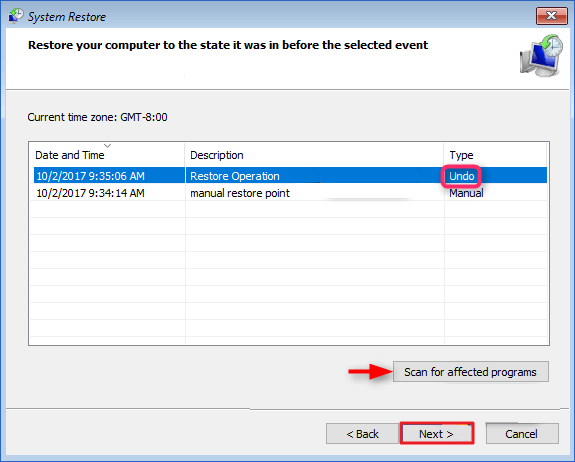
Paso 3. Sigue el asistente para confirmar las demás operaciones.
Paso 4. Cuando hayas terminado, abre CMD y prueba de nuevo el comando SFC SCANNOW.
Arreglo 6: Reinicia el ordenador
Si todas las opciones no funcionan, prueba la última opción: reiniciar el ordenador o reiniciar de nuevo. Esto puede solucionar la mayoría de los problemas del sistema.
Paso 1. Abre la Configuración de Windows y ve a Seguridad y Actualización.
Paso 2. Selecciona "Recuperación" y haz clic en Iniciar en "Reiniciar este PC".
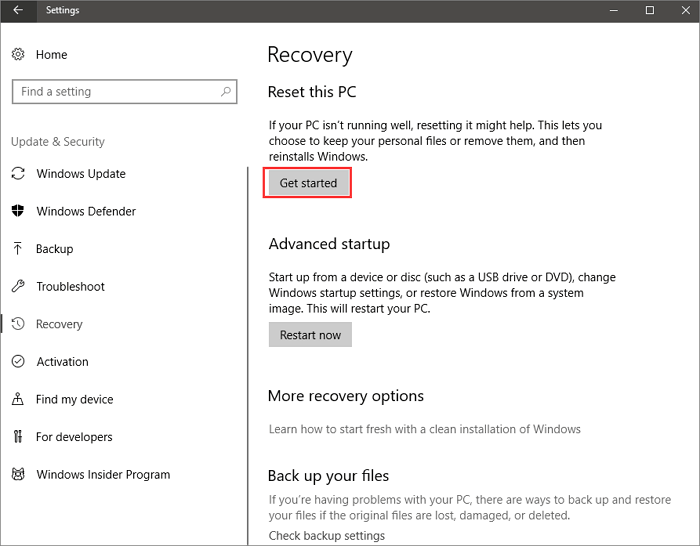
Paso 3. Puedes conservar los archivos o eliminarlo todo según tus necesidades.
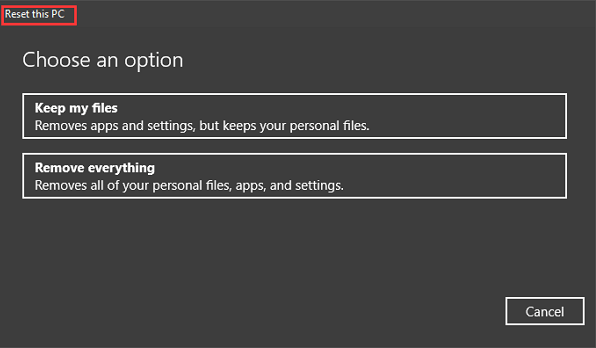
Paso 4. Haz clic en Siguiente en la ventana de aviso para continuar.
Si este método no funciona, puedes repetir el proceso de restablecimiento, seleccionar "Borrar todo" y, a continuación, "Instalar Windows sólo en la unidad".
Estas son las soluciones para arreglar el atasco de SFC scannow. ¿Crees que te resulta útil? Si te gusta esta guía, puedes hacer clic en los botones y compartir este tutorial con otras personas que lo necesiten.
¿Por qué el SFC SCANNOW está atascado?
Sfc /scannow resuelve muchos problemas, pero el usuario no puede utilizarlo si se queda atascado en un número determinado. Hemos encontrado usuarios en los foros con el mismo problema:
Hemos proporcionado una solución eficaz a este problema. La razón más común por la que SFC Scannow se atasca es que el ordenador tiene archivos de sistema dañados, lo que puede impedirle realizar tareas relacionadas con el comando SFC/scannow. Además, los datos corruptos del disco duro también pueden causar problemas de atasco.
Además, hemos resumido algunos errores comunes relacionados con el SFC:
- Sfc /scannow se atasca en la validación al iniciar un análisis del sistema: la forma más eficaz de hacerlo es sustituir los archivos dañados.
- Sfc /scannow se bloquea en Windows - intenta restaurar tu ordenador utilizando un punto de restauración del sistema.
- Sfc scannow no responde - Utiliza en su lugar DISM scan.
- Sfc scannow dejó de escanear - Desactiva la función Memoria Turbo.
Independientemente de tus errores relacionados con SFC, la mejor solución es utilizar EaseUS Partition Master para una solución integral. Puede resolver cualquier problema en el que SFC SCANNOW se meta.
Conclusión
SFC SCANNOW puede atascarse en 4/23/73/80/100 al reparar los archivos del sistema. Esto suele ocurrir al verificar o iniciar un análisis del sistema. No te preocupes. Este artículo te ofrece 6 soluciones eficaces. Sea cual sea tu elección, podrás deshacerte fácilmente del problema.
Por supuesto, la solución más eficaz para el mantenimiento duradero del ordenador es la alternativa al SFC: EaseUS Partition Master. Además de reparar errores relacionados con los archivos de sistema, también ofrece más funciones, como comprobar el estado del disco duro, mejorar la velocidad de lectura/escritura, etc., para mejorar el rendimiento de tu ordenador.
Preguntas frecuentes sobre SFC SCANNOW Stuck
Esta parte proporciona más preguntas relacionadas con los errores de sfc/scannow. Sigue leyendo si tienes más dudas.
1. ¿Cómo detener sfc/scannow en Windows 10?
Detener el escaneo en Windows 10 es sencillo; puedes finalizar la lectura del símbolo del sistema con Ctrl+C. Si quieres finalizar el proceso, la forma más sencilla es reiniciar el ordenador para borrar los comandos en segundo plano que se estén ejecutando.
2. ¿Es seguro detener el escaneado SFC?
Detener el escaneo SFC no causa ningún problema. El SFC se utiliza para escanear los sistemas Windows en busca de errores y solucionar problemas. Así que también puedes dejar que termine el comando SFC.
3. ¿Cómo solucionar que sfc scannow no funcione?
Que el SFC Scannow no funcione puede deberse a problemas como corrupción del sistema de archivos, falta de archivos correctos o la red no está conectada. Puedes arreglarlo con las siguientes soluciones:
- Cambiar la cuenta de administrador
- Cambiar a escaneado DISM
- Desactivar o eliminar la aplicación de dominio/VPN
- Realiza un arranque limpio e intenta realizar un escaneo sfc
Para conocer métodos más detallados, consulta esta guía o comprueba si el SFC no funciona.
¿En qué podemos ayudarle?
Reseñas de productos
-
Me encanta que los cambios que haces con EaseUS Partition Master Free no se aplican inmediatamente a los discos. Hace que sea mucho más fácil interpretar lo que sucederá después de haber hecho todos los cambios. También creo que el aspecto general de EaseUS Partition Master Free hace que cualquier cosa que estés haciendo con las particiones de tu ordenador sea fácil.
Seguir leyendo -
Partition Master Free puede redimensionar, mover, fusionar, migrar y copiar discos o particiones; convertir a local, cambiar la etiqueta, desfragmentar, comprobar y explorar la partición; y mucho más. Una actualización Premium añade soporte técnico gratuito y la posibilidad de redimensionar volúmenes dinámicos.
Seguir leyendo -
No creará imágenes en caliente de tus discos ni los alineará, pero como está acoplado a un gestor de particiones, te permite realizar muchas tareas a la vez, en lugar de limitarte a clonar discos. Puedes mover particiones, redimensionarlas, desfragmentarlas y mucho más, junto con el resto de herramientas que esperarías de una herramienta de clonación.
Seguir leyendo
Artículos relacionados
-
Cómo eliminar la partición de sistema EFI en Windows
![author icon]() Pedro/2024/03/15
Pedro/2024/03/15 -
Cómo eliminar una partición FAT32 [Guía paso a paso]
![author icon]() Luis/2024/03/15
Luis/2024/03/15 -
Cómo grabar la ISO de Windows 11 en un USB - 2 formas eficaces
![author icon]() Luis/2024/03/15
Luis/2024/03/15 -
Convertir FAT32 a NTFS Windows 10 sin perder datos [3 Métodos]
![author icon]() Pedro/2024/03/15
Pedro/2024/03/15









